Is this not what you were looking for? Switch to the current version or choose one from the drop-down menu.
3 Actualització massiva
Vista general
De vegades voleu canviar a la vegada algun atribut per a un nombre determinat d'equips. Enlloc d'obrir cada equip individualment per editar-lo, podeu emprar la funció de modificació col·lectiva per fer-ho.
Emprar l'actualització massiva
Per actualitzar de manera massiva determinats equips, seguiu aquests passos:
- Marqueu les caselles dels equips que voleu actualitzar a la lista d'equips
- Feu clic a Actualització massiva a sota de la llista
- Aneu a la pestanya amb els atributs necessaris (Equip, IPMI, Etiquetes, Macros, Inventari, Encriptació o Mapatge de valors)
- Marqueu les caselles de qualsevol atribut per actualitzar i introduïu-hi un valor nou
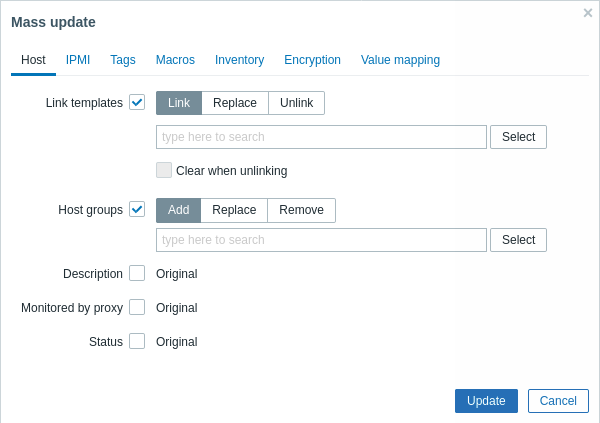
Les opcions següents són disponibles quan trieu el botó corresponent per actualitzar l'enllaç plantilles:
- Enllaç - especifiqueu els models addicionals per enllaçar
- Reemplaça - especifiqueu els models que s'han d'enllaçar quan es desvincula qualsevol model abans que fos vinculat als equips
- Desagrupa - especifica els models per desagrupar
Per especificar quins models enllaçar/desenllaçar, comenceu a escriure el nom del model al camp d'emplenament automàtic fins que aparegui una llista desplegable que ofereix els models coincidents. Simplement desplaceu-vos cap avall per triar la plantilla necessària.
L'opció Esborra en desenllaçar no només desenllaçarà totes les plantilles enllaçades anteriorment, sinó que també esborrarà tots els elements heretats d'elles (elements, triggers, etc.).
Les opcions següents són disponibles quan trieu el botó corresponent per actualitzar el grup d'equips:
- Afegeix - permet especificar grups d'equips addicionals dels existents o introduir grups d'equips completament nous
- Substituir: esborrarà l'equip de tots els grups d'equips existents i els substituirà pel(s) especificat(s) en aquest camp (grups d'equips existents o nous)
- Esborra: esborrarà grups d'equips específics
Aquests camps s'emplenen automàticament; començar a escriure'ls ofereix una llista desplegable de grups d'equips coincidents. Si el grup d'equips és nou, també apareix a la llista desplegable i s'indica amb (nou) després de la cadena. Només cal que us desplaceu cap avall per triar-lo.
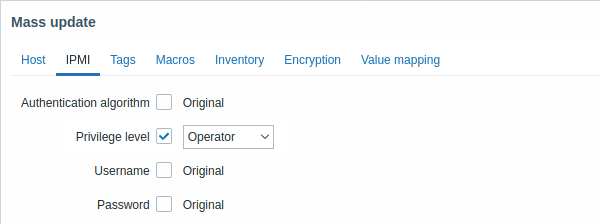
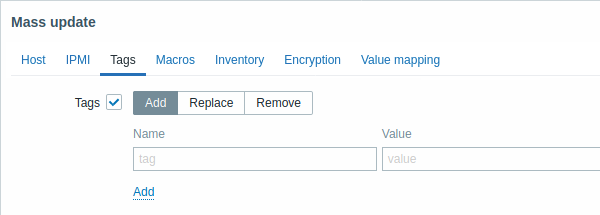
Macros d'usuari, macros {INVENTORY.*}, {HOST.HOST}, {HOST.NAME}, {HOST.CONN}, {HOST.DNS}, {HOST.IP}, {HOST.PORT} i {HOST Les macros .ID} són compatibles amb les etiquetes. Tingueu en compte que les etiquetes amb el mateix nom, però amb valors diferents no es consideren "duplicats" i es poden afegir al mateix equip.
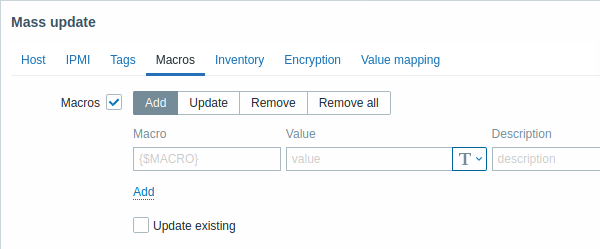
Les opcions següents són disponibles en triar el botó corresponent per actualitzar macros:
- Afegir - permet especificar macros d'usuari addicionals per als equips. Si la casella Actualitza l'existent és marcada, el valor, el tipus i la descripció del nom de macro especificat s'actualitzaran. Si no és marcada o si existeix una macro amb aquest nom als equips, no s'actualitzarà.
- Actualitzar - substituirà els valors, tipus i descripcions de les macros especificades en aquesta llista. Si la casella Afegeix què hi manca és marcada, la macro que no existia anteriorment en un equip s'afegirà com a macro nova. Si no és marcada, només s'actualitzaran les macros que ja existeixen en un equip.
- Esborrar - esborrarà les macros especificades dels equips. Si la casella Excepte triada és marcada, es suprimiran totes les macros excepte les especificades a la llista. Si no és marcada, només es suprimiran les macros especificades a la llista.
- Esborrar-ho tot - esborrarà totes les macros d'usuari dels equips. Si la casella Confirmo eliminar totes les macros no és marcada, s'obrirà una nova finestra emergent que demanarà que confirmeu l'eliminació de totes les macros.
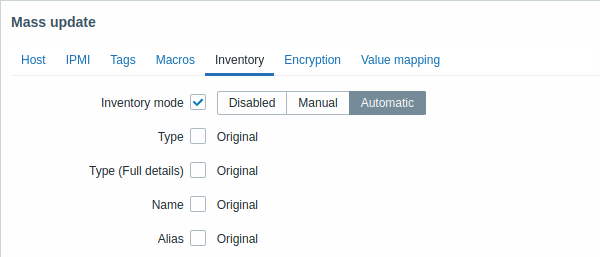
Per poder actualitzar de manera massiva els camps d'inventari, el mode d'inventari s'ha d'establir a "Manual" o "Automàtic".
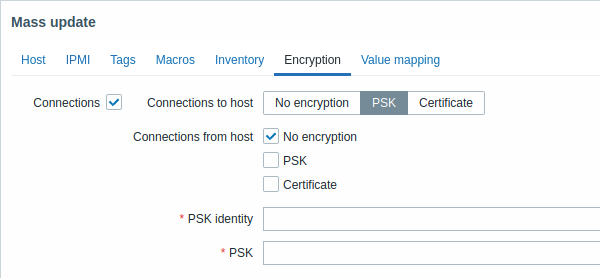
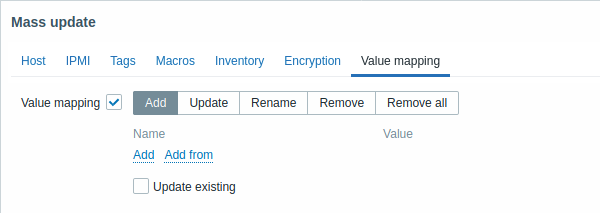
Hi ha botons amb les opcions següents disponibles per actualitzar el mapa de valors:
- Afegir - afegeix valor a coincidències als equips. Si marqueu Actualització existent, totes les propietats del mapa de valors amb aquest nom s'actualitzaran. En cas contrari, si ja existeix un mapa de valors amb aquest nom, no s'actualitzarà.
- Actualitzar - actualitza les coincidències de valors existents. Si marqueu Afegir si cal, s'afegirà un mapa de valors que abans no existia a un equip com a mapa de valors nou. En cas contrari, només s'actualitzaran les coincidències de valors que ja existeixen en un equip.
- Canviar el nom - dóna un nom nou a un mapa de valors existent
- Esborrar - esborra les coincidències de valors especificats dels equips. Si marqueu Excepte triat, totes les coincidències de valors s'esborraran excepte les especificades.
- Esborrar-ho tot - esborra totes les coincidències de valors de l'equip. Si la casella Confirmo esborrar totes les coincidències de valors no és marcada, s'obrirà una nova finestra emergent que demanarà que confirmeu l'eliminació.
Quan hàgiu acabat amb tots els canvis necessaris, feu clic a Actualitzar. Els atributs s'actualitzaran en conseqüència per a tots els equips seleccionats.

